Índice
- Cómo saber si tu Android tiene un grabador de pantalla nativo
- Cómo grabar la pantalla en Android de forma nativa
- Cómo grabar la pantalla del móvil con aplicaciones de terceros y con más funciones
La función de grabar la pantalla del móvil es una herramienta muy útil y nativa para quien tiene un móvil con sistema operativo Android a partir del 11. Además de garantizar una serie de ventajas a tu disposición con las últimas actualizaciones, desde mejores comandos de voz hasta mejoras de rendimiento, el usuario dispone de un complemento más en su smartphone que se adapta aún más a sus necesidades.
De hecho, esta herramienta ya estaba presente en versiones anteriores de Android en dispositivos Samsung. Si aún no conoces o no has probado este mecanismo en tu dispositivo, ya sea de Samsung u otra compañía, puedes consultar una guía paso a paso súper simple y completa a continuación para aprovecharlo a partir de hoy.
Cómo saber si tu Android tiene un grabador de pantalla nativo
Antes de grabar la pantalla de tu dispositivo sin una aplicación, el primer paso es verificar si tu celular realmente contiene el mecanismo. Para eso:
1. Acceda a la barra de notificaciones del dispositivo deslizando hacia abajo dos veces.
2. Busque el “grabación de pantalla"

Si no lo encuentras, es probable que tu teléfono no tenga descargada y actualizada la última versión del sistema operativo. Para asegurarse de esto, debe verificar la configuración de su dispositivo:
1. Abra la aplicación “Config.” desde su teléfono inteligente.
2. Deslícese hacia “Sistema.

3. Haga clic en "avanzado"Y luego en"Actualizacion del sistema.

De esa manera, podrá verificar qué versión de Android es compatible actualmente con su teléfono. Sin embargo, en algunos teléfonos celulares, esta acción es un poco diferente. Esto se debe precisamente al diseño y ubicación de la información en las diferentes versiones del sistema operativo.
Si tu celular no tiene Android 11, lo más probable es que la forma de comprobar este problema sea la que acabamos de detallar. Si su teléfono está actualizado a la última versión, siga estos pasos para confirmar la versión de su dispositivo:
1. Abra la aplicación “Config.” desde su teléfono inteligente.
2. Desplácese hasta la parte inferior de la página y haga clic en “Sobre el telefono”. Allí se recopila la información principal del dispositivo.

3. Haga clic en "información de software” y verifique su versión de Android.


Cómo grabar la pantalla en Android de forma nativa
Este paso de grabación de pantalla solo funciona para aquellos teléfonos que tengan versiones de Android 11 en adelante. Más adelante te contamos otras alternativas si este no es tu caso. Si tu dispositivo encaja, mira el paso a paso de usar esta herramienta:
1. Deslice hacia abajo dos veces para abrir el panel de control con sus herramientas principales. Clickea en "Grabador de pantalla.
Obs.: Puede no aparecer en el primer cuadrante de funciones. En este caso, desliza hasta encontrarlo. Si no está allí, haga clic en “+” y arrastre la función de grabación de pantalla a la configuración rápida.

2. Hay una opción para elegir la resolución de su video antes de iniciarlo. Para eso, haga clic en el nombre "Grabador de pantalla" y no en el icono de la herramienta. Las opciones disponibles son: 1080p, 720p y 480p.

3. Después de abrirlo, se le notificará si desea usar imágenes y audio mientras usa la aplicación, solo una vez o nunca. Elige una de las dos primeras opciones.
4. Se abrirá una pestaña referente al sonido que deseas capturar. Seleccione su configuración preferida: Silencio, con sonidos de los medios capturados o con sonidos de los medios y el micrófono.

5. Iniciar la grabación. Luego aparecerá un temporizador de tres segundos. Es posible ignorarlo. Durante la grabación, puedes usar el widget disponible en la esquina superior derecha para dibujar, escribir o incluso usar tu cámara frontal para aparecer en la grabación. También es posible pausar la grabación y reanudarla.
Aquí hay un ejemplo, grabado en 1080p:
6. Cuando decides cerrar, puedes elegir entre dos acciones: toque el marco en el widget o arrástrelo hacia abajo una vez y haga clic en la notificación roja para detener la grabación. En ambos sentidos, la captura se guarda automáticamente.


8. Para acceder al contenido registrado, acceda a su galería o la aplicación "Fotos”, dependiendo de su preferencia de uso. Estará disponible para editar, compartir y cargar en el "grabaciones de pantalla.
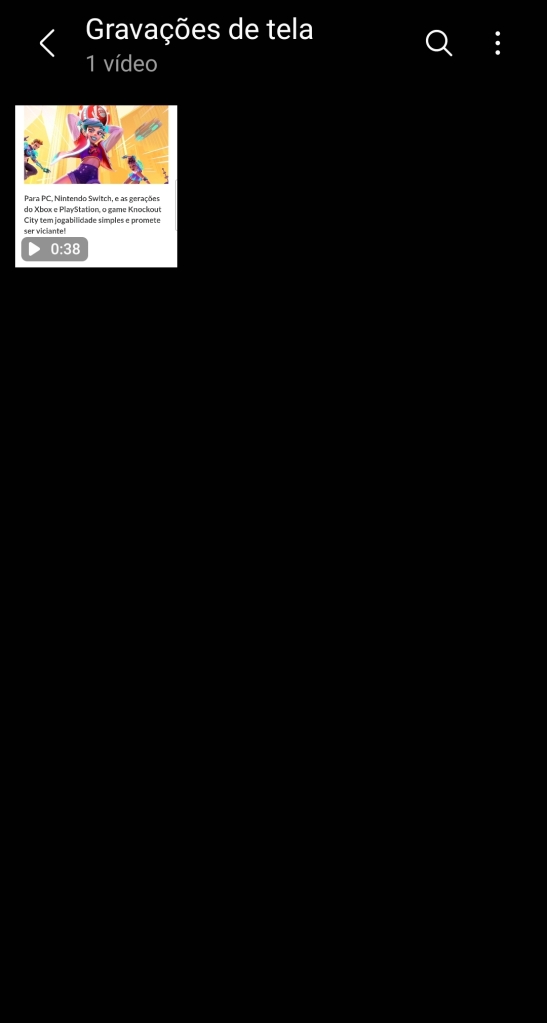
Cómo grabar la pantalla del móvil con aplicaciones de terceros y con más funciones
Si tu teléfono no tiene la última versión de Android, no te preocupes. Es posible grabar la pantalla a través de aplicaciones de terceros. Algunos incluso ofrecen una variedad de funciones adicionales para adaptarse a las necesidades de cada usuario. Todas las siguientes aplicaciones son gratis y se puede descargar desde Google Play Store.
Grabador de pantalla
O Grabador de pantalla Es una aplicación sumamente sencilla y muy intuitiva. Lo que debe hacer es configurarlo mínimamente para usarlo pronto en secuencia haciendo clic en el botón azul. Puede tomar capturas de pantalla y usar la cámara frontal o frontal mientras graba.

Grabadora AZ
Otra opción súper práctica de uso es el Grabadora AZ. Su gran diferencial es que ofrece la posibilidad de pausar una grabación y reanudarla sin tener que reiniciarla. Otros aspectos interesantes son el time-lapse (la famosa “cámara rápida”), la grabación de audio y la comprobación de la tasa de FPS del registro.

grabador de pantalla mobizen
Nuestro último consejo es la grabadora de pantalla. Mobizen. Imprescindible para los que buscan practicidad, ya que la aplicación cuenta con una interfaz muy sencilla. Al grabar la pantalla, con la posibilidad de usar tu cámara si lo deseas, aún puedes editar la grabación con herramientas básicas a disposición del usuario.

























